Падает напряжение батареи ноутбука
Есть у меня ноутбук. Фирмы Acer, модель Aspire 5755G. Старенький, купленный ещё в 2011 году. Но рабочий. На борту четырёхядерный процессор и 8 гигабайт оперативной памяти. Работает под Windows 7 и Ubuntu. Других особенностей машинка не имеет. А после того как сгорел чип дискретного видеоадаптера пришлось переключить его в режим UMA .
Теперь в крутые игрушки на нём не поиграть, но для серфинга в Интернете, просмотра фильмов и сериалов, написания статей для Дзена и прочих домашних IT-потребностей его возможностей вполне хватает. И вот пару лет назад приключилась с ним следующая неисправность.
2. Описание неисправности
Началось всё обычно и буднично: в процессе работы вдруг стал отключаться сетевой блок питания, переводя ноутбук на питание от аккумулятора.
Если вовремя не заметить погасший светодиодный индикатор на корпусе и смену неприметного значка на рабочем столе ‒ аккумулятор разряжается, хватает его примерно на час и через час система аварийно завершает работу.
Дефект возникал не часто, примерно раз в две недели, лечился простым вытаскиванием разъёма питания из ноутбука и последующей вставкой его же. Главное вовремя заметить, но со временем я как-то к этому привык.
Спустя примерно месяц-другой проблема стала прогрессировать. Теперь, чтобы снова подключить ноутбук к блоку питания приходилось переставлять разъём питания три-четыре раза подряд. Мне и это было не сложно.
Но моему ноутбуку такой способ решения не очень понравился. О чём, спустя ещё пару недель, он решительно заявил частым миганием индикатора питания, переключив его цвет со спокойного синего на яростно мигающий оранжевый. Поискав в Сети описание ситуаций с похожими признаками я выяснил, что подобная индикация сигнализирует о неисправностях в цепях питания, о чём я, в общем-то, и так подозревал.
Так как информативности мигания простого светодиода было явно недостаточно для локализации неисправности, я просто перестал обращать на него внимание. А отключение блока питания продолжал поправлять перестановкой разъёма. Только вот вытаскивать-вставлять его теперь приходилось по 5-6 раз подряд.
Неисправность в то же время вела своё наступление. И после очередного включения могла отключить блок питания уже через пару минут.
А потом ещё через пару минут. И ещё. Бывало бои с неисправностью разворачивались чуть ли не за каждый процент зарядки аккумулятора.
И постепенно эти бои я проигрывал.
3. Поиск способов решения проблемы
В какой-то момент постоянный визуальный контроль периферическим зрением за состоянием индикатора питания с последующими играми с разъёмом "вытащи ‒ поставь ‒ снова вытащи ‒ снова поставь" стали меня раздражать. И я снова полез в Интернет за готовым решением.
По запросу "перестаёт работать блок питания ноутбука" нашлось несколько возможных причин. Начал перебирать их методично и последовательно.
а) Проверьте разъём питания. Проверил. Как со стороны провода от блока питания ‒ штекера-"папы", так и со стороны ноутбука ‒ розетки-"мамы", для чего ноутбук всё-таки пришлось разобрать.
- Отдельные жилы провода к штекеру были частично оборваны ‒ перепаял разъём заново, после пайки упаковал в термоусадку.
- Между контактами штекера был замечен углеродный налёт ‒ токи питания всё-таки большие, несколько ампер, через слой углерода могла быть утечка, вызывающая срабатывание защиты блока питания ‒ перед пайкой зачистил поверхность у контактов штекера от налёта острым лезвием ножа.
- Со стороны ноутбука был обнаружен плохой контакт между одним из проводов питания и розеткой разъёма ‒ припаял надёжно провод к розетке разъёма.
Основная проблема при этом не исчезла, но хоть разъёмы питания удалось из причин исключить.
б) Попробуйте отключить ноутбук от блока питания, вытащить аккумулятор, а затем нажать и удерживать кнопку включения не менее 30 секунд. (Вероятно для полного обесточивания схемы и снятия статического напряжения?) Пробовал. Интересный совет, но не помогло.
в) Поменяйте аккумулятор. Что-ж, прежний аккумулятор к этому времени отработал примерно пару лет, почему бы его и не поменять.
Поменял аккумулятор на новый. Проблему с отключением блока питания это не решило, но хоть индикатор перестал аварийно мигать оранжевым.
Да и аккумулятор из возможных причин неисправности таким образом удалось исключить.
г) Замените блок питания. Не стал этого делать, так как это уже второй блок питания. Первый, родной, перестал работать при схожих обстоятельствах и был благополучно отправлен на шкаф в ожидание ремонта. На покупку третьего блока питания моя большая зелёная внутренняя жаба одобрения не дала, посоветовав сначала починить первые два.
д) В качестве компромисса заменил на блоке питания электролитические конденсаторы на выходе. Вроде бы на пару дней помогло, но потом проблема вернулась.
Решил разнообразить поиск. И перешёл к уточнениям. Сначала к "Acer Aspire 5755G выключается блок питания не работает зарядка" .
А указав в поисковом запросе наименование материнской платы "LA-6901P выключается блок питания не работает зарядка" получил "святая-святых" ‒ информацию со специализированных форумов, участники которых занимаются ремонтов ноутбуков профессионально.
Человек описывал практически эту же неисправность, с той лишь разницей, что у него динамика процесса заняла не месяцы, а дни и даже часы.
Более того, он приводил и готовое решение по устранению неисправности ‒ заменить полевой транзистор 4459A , обозначенный на плате как PQ7 .

Ноутбук стал подозрительно быстро разряжаться? Проверьте, не пора ли слегка встряхнуть батарею. Как сделать это своими руками — читайте в нашей статье.

Аккумуляторная батарея — первый элемент в ноутбуке, который подвержен износу. Со временем емкость аккумулятора снижается в силу естественных физических процессов, и устройство все чаще и чаще приходится подключать к розетке. К счастью, этот процесс обратим.
CHIP поинтересовался, как можно отследить процесс устаревания батареи, и можно ли что-то сделать, чтобы продлить ей жизнь.
Почему полезно следить за батареей ноутбука

Потому что при покупке нового аккумулятора скупой может заплатить дважды. Ради интереса мы разузнали, во сколько обойдется новый аккумулятор для разных серий ноутбуков:
| Серия | Стоимость новой АКБ | В магазине |
| HP Pavilion | от 900 до 5 450 рублей | Посмотреть на Gearbest |
| Asus U31 Series | от 800 до 7 190 рублей | Посмотреть на Gearbest |
| Lenovo IdeaPad | от 490 до 7 190 рублей | Посмотреть на Gearbest |
Но не стоит обольщаться нижней границей цены:
- Во-первых, это будет не оригинальный аккумулятор от производителя. Скорее всего и бренд окажется никому не известным.
- Во-вторых, вас могут обмануть с емкостью. Начинку батареи никак не проверишь визуально — возможно, она окажется заметно меньше задекларированной.
Да и вообще, зачем тратить деньги, если можно завести хорошую практику — следить за состоянием батареи?
Как отслеживать состояние батареи
Без программ
Можно воспользоваться встроенными средствами Windows. Откройте командную строку от имени администратора и выполните следующую команду:

В указанном файле Windows предоставит вам очень подробный отчет о энергопотреблении вашего ноутбука — и укажет на неоптимальные настройки электропитания, и покажет процессы, которые сильно потребляют батарею. Но вас больше всего должен интересовать небольшой раздел Батарея:Сведения о батарее. И последние две цифры в нем:

Если последняя полная зарядка намного меньше расчетной емкости батареи, ваш аккумулятор пора восстанавливать или заменять.
С помощью программ
Для тех, кто не любит возиться с командной строкой, существует множеcтво небольших утилит для контроля за батареей. Например, простая, удобная и русифицированная утилита Battery Care.

Она замечательна тремя вещами:
- Во-первых, она отслеживает циклы разряда батареи — от ее полного заряда до полного разряда. Когда их количество превышает 30, программа уведомляет о необходимости выполнить восстановление батареи.
- Во-вторых, она следит за заявленной и фактической емкостью батареи, и в случае, если они начинают сильно различаться, уведомляет о необходимости восстановления.
- В-третьих, она высчитывает процент износа батареи, и вы сами можете увидеть, насколько сильно деградировал ваш аккумулятор — и пора ли его менять.
Как восстановить батарею ноутбука своими руками
Итак, вы получили сигнал о том, что батарея ноутбука потеряла в емкости. Есть два относительно простых способа восстановить емкость аккумулятора самостоятельно: полный разряд и калибровка контроллера батареи.
Полный разряд
Иногда, чтобы емкость батареи восстановилась, достаточно простой процедуры:
Эта процедура позволяет если не восстановить полную емкость — невозможно программными средствами устранить физический износ элементов питания — то хотя бы немного ее увеличить, чтобы продлить срок службы устройства.
Главное — не забудьте потом вернуться к оптимальному плану электропитания в Панели управления.
Калибровка контроллера батареи

Иногда снижение емкости батареи на самом деле фиктивное. Это не реальная потеря емкости, а просто какой-то сбой контроллера АКБ. Если система показывает, что у вас 10% заряда, на самом деле может быть и 50%, просто контроллер сбоит и передает ей неверные данные. Проблема решается калибровкой контроллера, то есть устранением сбоя.
У разных производителей ноутбуков есть свои утилиты для калибровки контроллера АКБ. Мы собрали небольшую подборку для популярных марок:
У вашего производителя (например, у Samsung) утилита калибровки может быть встроена в BIOS. Попробуйте при загрузке нажать Delete или F2 и выбрать меню Power стрелками на клавиатуре. Если там есть пункт Battery Calibration, выберите его, нажмите Enter и дождитесь окончания процедуры.

Что делать, если батарея не восстанавливается
В этом случае вероятен серьезный физический износ, который требует вмешательства специалиста. Во многих сервисных центрах предлагается услуга восстановления емкости батареи. В Москве такая услуга обойдется от 950 рублей — в любом случае разница по сравнению с покупкой новой АКБ обычно довольно значительна.
В сервисном центре мастер вскроет вашу батарею, отсоединит от контроллера и извлечет аккумуляторы. Ведь внутри пластикового корпуса находится просто цепочка из нескольких аккумуляторов, примерно вот такая:

Самостоятельная замена элементов питания здесь не предусмотрена. То есть аккумуляторы не вставлены в гнезда, как в игрушках или других гаджетах: их контакты спаяны между собой. Тем, кто захочет самостоятельно заняться ремонтом, нужно помнить о следующих нюасах.
Разобрать корпус не так просто. По логике производителя батарея — это одноразовый элемент, его ремонт не предусмотрен. Поэтому корпус склеен «намертво».
Старые аккумуляторы нужно извлечь. То есть отпилить приваренные контакты, что на самом деле не так просто.
Новые, соответственно, нужно спаять. На производстве это даже не пайка, а контактная сварка. Не факт, что у вас получится.
И это ее не все особенности ремонта: например, перед установкой каждый элемент питания нужно «прокачать» в специальном зарядном устройстве. Так что наш вам совет — не экспериментируйте, если вы, конечно, не инженер-электронщик. В сервисе все сделают за вас, хотя и попросят денег за работу. Восстановление батареи ноутбуков — по сути и есть профессиональная замена элементов питания в корпусе АКБ.
Фото: авторские, Wikimedia Commons, AliExpress, Nublo Informatica
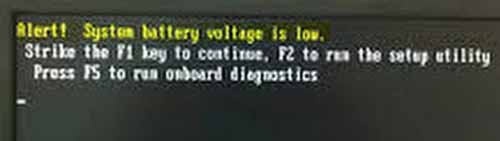
В большинстве случаев виновником является BIOS батареи, которую необходимо заменить. Да, BIOS работает на специальной батарее, подключенной к материнской плате, что означает, что для её замены может потребоваться некоторый технический опыт, связанный с оборудованием. В противном случае, я рекомендую вам взять ваше устройство и отнести в сервисный центр и попросить о технической помощи.
Во всяком случае, есть ситуации, когда батарея BIOS не является фактической проблемой. Поэтому, прежде чем приступать к замене этого аппаратного компонента, попробуйте следующие методы устранения неполадок.
1. Сброс/обновление CMOS/BIOS.
2. Настройка даты и времени в BIOS.
3. Проверьте целостность материнской платы.
4. Проверьте регуляторы материнской платы.
5. Замените аккумулятор.
Сброс / обновление BIOS
Итак, зайдите в BIOS и найдите запись опций по умолчанию. Получите к ним доступ и там нужно выбрать ‘Сбросить’ или установить ‘По умолчанию’. Подтвердите и сохраните настройки, а затем перезапустите.
Обновление BIOS может быть сделано двумя способами: автоматически, в BIOS, если эта опция включена в спецификации вашей материнской платы, или вручную, загрузив обновление BIOS с официального веб-сайта производителя.
Настройка даты и времени в BIOS
Проверить целостность материнской платы
Перед заменой батареи вы должны убедиться, что нет ничего плохого с фактическими компонентами материнской платы. Таким образом, проверьте контакты, используемые для подключения других аппаратных устройств, убедитесь, что все кабели правильно подключены и что аппаратное обеспечение и все детали правильно настроены. Конечно, для этого вам нужно разобрать свой ноутбук, поэтому будьте внимательны и постарайтесь не усугубить ситуацию.
Проверить регуляторы
Если один или более регуляторов на материнской плате будет работать не корректно, то это может быть интерпретировано как проблема с напряжением – регуляторы напряжения ‘запоминают’ данные, поэтому утечка может привести к фактическому низкому напряжению батареи, ошибка, которую вы видите при попытке загрузки или перезагрузки вашего ноутбука или настольного компьютера.
Замена батареи BIOS
Вывод
Самой уязвимой частью ноутбука считают энергетический блок. Именно мобильность является причиной выбора гаджета, который не предусматривает апгрейд, в отличие от настольного компьютера. Батарея ноутбука включает несколько элементов форм фактора 18650, соединенных попарно для увеличения суммарной емкости, и последовательно, в количестве для получения нужного напряжения на выходе. Отказ одной ячейки приведет к снижению емкости и напряжения всей батареи.

Почему снижается время работы аккумулятора ноутбука
Причиной снижения емкости может стать неправильные условия эксплуатации устройства, глубокая разрядка батареи. Возможна неисправность микросхемы контроля или обрыв в любой точке, нарушение контактов с процессором. Правильная диагностика на 50 % решит проблему, определится способ реанимации аккумулятора. В ОС ноутбука существуют софты, контролирующие текущее состояние батареи, можно установить программы, для восстановления работы аккумулятора своими руками.
Часто в исправной батарее возникает несогласованность внутренних компонентов системы. Проблема резко снижает заряд батареи. В этом случае АКБ требуется калибровка – возвращение к первоначальной емкости выравниванием работы ячеек, микросхем и блока управления. Воспользовавшись программой для восстановления емкости ноутбука BatteryCare, можно бесплатно получить автоматического помощника. Программа сама выполнит калибровку, важно в этот момент не выключать ноутбук и не пользоваться им. Процесс может продолжаться до 10 часов.

Установив улиту, можно во время проверить состояние аккумулятора, остаток его жизненного цикла. Изношенной батарее, выработавшей ресурс, калибровка не поможет.
Можно ли восстановить аккумулятор ноутбука?
Все другие способы реанимации, кроме калибровки, связаны со вскрытием корпуса энергетического запасника. Необходимо определить тип ячеек – литиевый и или никель-металлгидридный набор элементов установлен внутри. Сведения найдутся на корпусе батареи. Вашей задачей станет замена старых компонентов на свежие, идентичные по емкости и габаритам. Важно вскрыть корпус аккумулятора без повреждения крышки и контроллера внутри.
Установить причину выхода их стоя батареи поможет сопротивление в виде электрической лампочки напряжением 12 В и мультиметр. Нужно соединить крайние выводы с автомобильной лампочкой и проверить напряжение мультиметром. Если оно равно рабочему – причина в контроллере. Ниже рабочего – нужно найти забитые банки – замеряя напряжение на каждой. Скопировать схему соединений или сфотографировать крупно в нескольких положениях. Контроллер аккуратно снять, сборку распаять. Замерить напряжение на клеммах каждого элемента и произвести отбраковку.

Восстановление аккумулятора ноутбука после глубокого разряда
Возможно, литиевая батарея разрядилась ниже минимального порога. Тогда необходимо обмануть контроллер и восстановить заряд каждого элемента до 3,4 В, не разрывая соединение. Нужно поставить батарею на зарядку без контроллера, применив сопротивление, лампочку 5 Вт, и обычный зарядник. После поднятия напряжения, снова установить контроллер, закрыть и зарядить батарею по месту. Так восстанавливают батарею из литиевых аккумуляторов после глубокого разряда.
Никель –кадмиевый или металлогидридный аккумулятор приводится в рабочее состояние воздействием холодом. Восстановить емкость батареи ноутбука своими руками можно, положив ее в плотном пластиковом пакете в морозилку на 12 часов. После устройству дают немного прогреться, убирают с него выступивший конденсат. Через 30 минут батарею ставят на место, включают питание и оставляют на 10 часов, не беспокоя гаджет. По окончании зарядки следует полностью разрядить и снова зарядить аккумулятор до начала работы. С помощью морозилки даже полностью умершую батарею можно восстановить на 30 минут. Непонятно, как объяснить феномен, но способ действует.
Как восстановить Li-ion аккумулятор ноутбука
Последние модели ноутбуков выпускают с применением литий-ионных и литий-полимерных батарей. Гаджеты с такими накопителями энергии плохо переносят холод, им свойственна глубокая разрядка и трудности последующей зарядки. Восстановление работоспособности и емкости аккумулятора ноутбука своими руками требуется в следующих случаях:
- Рабочий ресурс ячеек рассчитан на 3-4 года, но может быть исчерпан гораздо раньше, с потерей емкости на 50 %. Тогда узел разбирают и заменяют все или частично аккумуляторы 18650, идентичными. Способ называют «перепаковка».
- Неисправен контроллер. Восстановить его работу в домашних условиях невозможно, потребуется покупать новую деталь.
- Есть повреждения в схеме питания, отошли контакты, обрыв провода – неполадки находятся при диагностике, с применением приборов.
Ремонт литиевых накопителей связан с опасностью разгерметизации корпуса и выделением вредных аэрозолей, возгоранием. Если при вскрытии поврежден контроллер, дальнейший ремонт детали своими руками экономически бесполезен.
Как восстановить литиевый аккумулятор ноутбука

Есть два типа литиевых батарей – литий-ионные и литий-полимерные. Вторые имеют мягкую упаковку, принимают любую форму и менее опасны при разрушении оболочки. В ноутбуках чаще используют литий-ионные элементы форм фактор 18650, в легких ультрабуках – мягкие литий-полимерные элементы.
Как восстановить литий- ионный аккумулятор, какие условия выполнить обязательно? Для перепаковки элементы подбирают полностью соответствующие старым по емкости, напряжению и габаритам. Порядок действий:
- Вскрыть крышку аккумулятора, без повреждений – трудная, но решаемая задача.
- Провести визуальный осмотр сборки на предмет наличия или отсутствия следов обрыва, КЗ, нарушения контактов. Сфотографировать сборку с учетом того, что придется восстанавливать все соединения.
- Проверить схему на целостность мультиметром. Напряжение должно быть, отсутствие говорит о разрыве цепи или неисправности контроллера.
- При замене элементов использовать оставшиеся мостики или поставить медные провода, обеспечив нужную площадь контакта. Паять быстро, не перегревая корпус.
- Выполнить соединения с контроллером и термодатчиком.
- Убедиться в правильной сборке, выполнив замеры мультиметром на выводах.
Корпус можно склеить или соединить изолентой. Главное, батарея должна встать на место. Чтобы восстановить заряд и емкость аккумулятора ноутбука следует раскачать его, сделав несколько циклов заряд-разряд. При этом можно воспользоваться специальной программой калибровки.
Видео
Предлагаем наглядный урок, как восстановить заряд литиевого аккумулятора ноутбука своими руками. Обратите внимание на особенности соединения аккумуляторов в батарею.
Читайте также:


